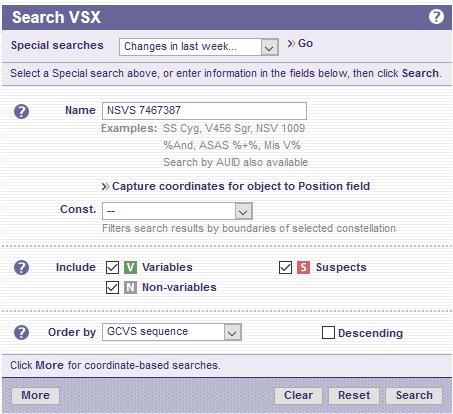
Obtendremos diversa información sobre la estrella, y en External Links podremos buscar información adicional.
Si seleccionamos SuperWASP y pulsamos Go no encontraremos en esta página:
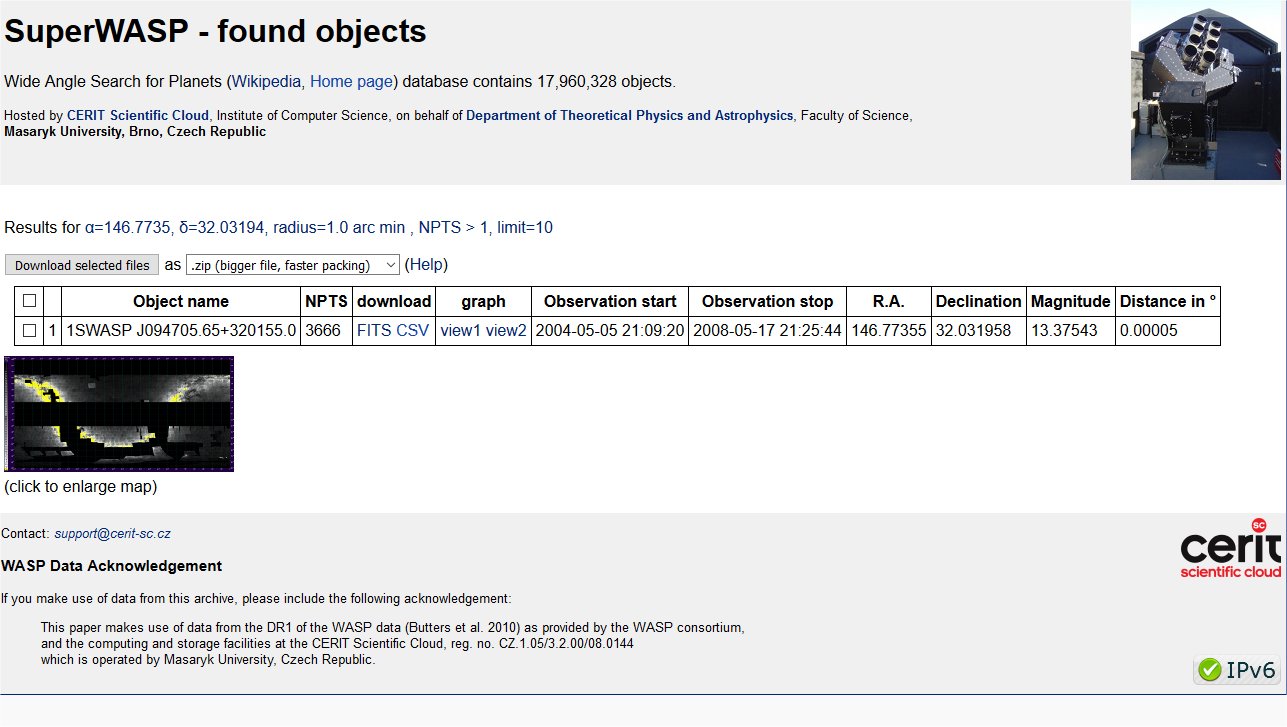
Donde pulsando en CSV podremos descargar un fichero directamente manejable con Excel, que tiene un aspecto como este:
|
|||||||||||||||||||||||
que como puede apreciarse viene con algo más de información, pero ya viene en formato HJD. Tras hacer varias pruebas, y si en Windows tienes configurado el Castellano o cualquier idioma que use la coma ( , ) como separador de decimales, creo que lo mas sencillo antes de importar es ir a Configuración Regional de Windows y cambiar el separador de decimales al punto. Tras abrir el fichero, será suficiente eliminar alguna columna camera y listo. Ahora sólo tendremos que guardarlo en modo Texto separado por tabuladores (.txt). Y ya tendremos el fichero listo para usar en FotoDif.
|
Ahora sólo tendremos que guardarlo en modo Texto separado por tabuladores (.txt). Y ya tendremos el fichero listo para usar en FotoDif.
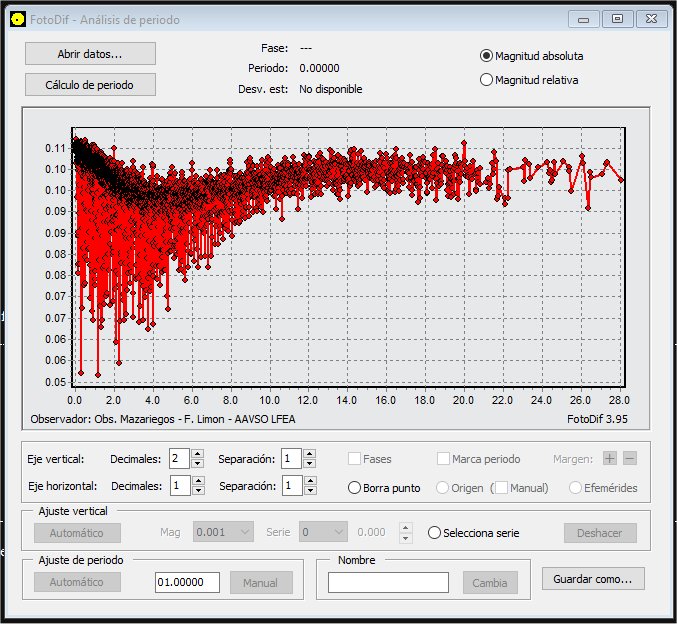
Hasta aquí lo fácil. Pero en alguna ocasión te encuentras con que sólo tienen datos de esa estrella en el CRTS. Siguiendo el mismo proceso, nos bajaremos un CSV, que al abrirlo veremos que tiene un aspecto como este:
|
|||||||||||||||||||||||||||||||||||||
En este caso nos sobra MasterID, RA, Dec y Blend. Vamos a importarlo, quitar las columnas que no queremos y ordenamos las restantes:
|
Y claro, necesitamos pasar a HJD ...
Primero tendremos que pasar de MJD a JD, que se hace sumando a MJD la constante 2400000,5. Así que iremos al Excel, insertaremos una columna a la izquierda de MJD que encabezaremos como JD y haremos que cada celda de JD sea MJD + 2400000.5. Al final tendremos esto:
|
Y ahora sólo queda convertir JD a HJD. Para ello utilizaremos un Complemento Excel desarrollado por Patrick Wils denominado VARSTARS.xla. Pero primero vamos al Excel y creamos otra columna a la izquierda de JD:
|
Luego, haremos un doble click en el complemento VARSTARS.xla, y nos aparecerá una ventana como esta:
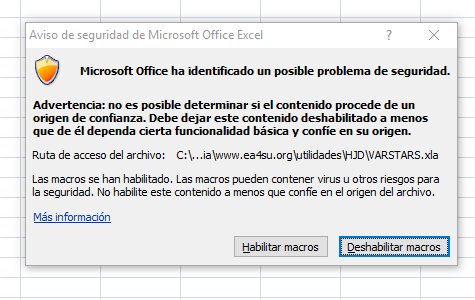
Pulsaremos Habilitar macros y en la barra superior del Excel aparecerá el botón Complementos. Pulsamos en él, y a la izquierda se desplegará un submenú que indicará Stars:
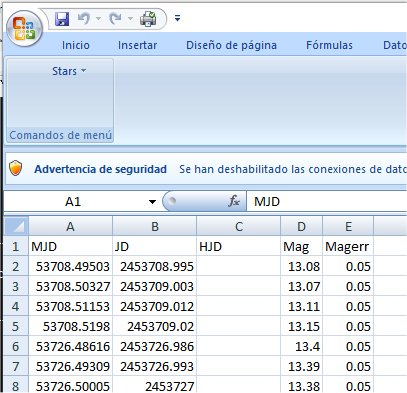
Es muy importante seguir este orden de operaciones:
1.- Seleccionamos todas las celdas de la columna JD que contengan datos numéricos, es decir, no seleccionando las cabeceras. Y si existen filas sin datos las elimináis peviamente.
2.- En Stars seleccionamos Heliocentric corection
3.- Aparecerá una ventana que nos pedirá las coordenadas de la estrella objeto de estudio. Escribiremos las coordenadas y marcaremos la época 2000.
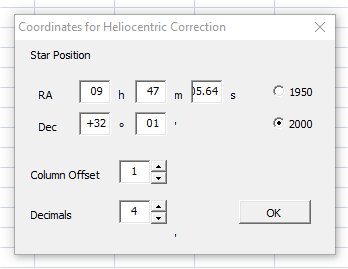
Al pulsar OK nos aperecerá en la columna HJD, por fín, la necesaria fecha en formato HJD!!!
|
Podéis eliminar las columnas MJD y JD y guardarlo en modo Texto separado por tabuladores (.txt). Y ya tendremos el fichero listo para usar en FotoDif.
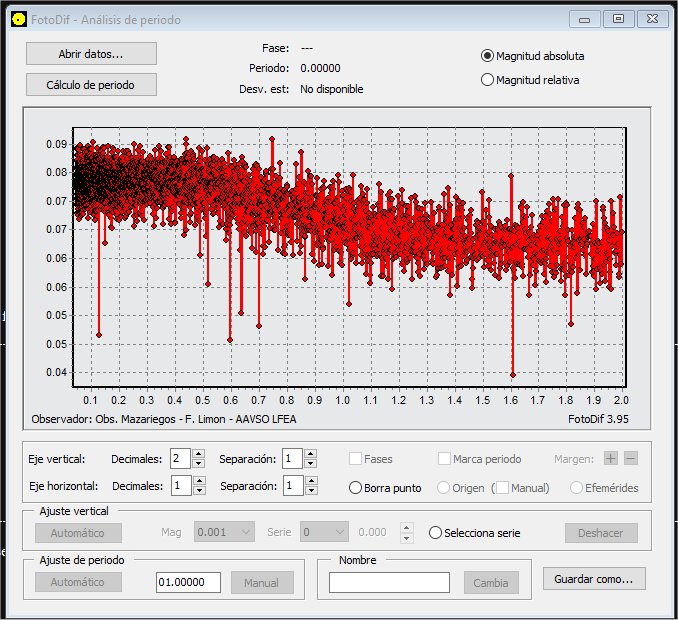
Pues esto es todo!
El Complemento VARSTARS.xla se puede instalar de manera permanente. Hay mucha información en Internet respecto a cómo instalar Complementos Excel. Así que si vais a usarlo con frecuencia creo que es la mejor opción.
Espero que este pequeño tutorial os sea de utilidad.